-
歌曲|小编告诉你怎么把歌曲到U盘
- 2017-12-07 14:58:23 来源:windows10系统之家 作者:爱win10
下载歌曲到U盘里要怎么操作呢?很多刚刚接触电脑不久的朋友想下载歌曲到u盘却不知道怎么操作,小编这里就给大家说说下载歌曲到u盘的操作方法。
将歌曲下载的U盘里面就可以离线听音乐了,想听就听不用担心有没有网络,现在网络很发达,很多朋友都是在线听音乐了,但是也有些用户需要下载歌曲到U盘里面,小编现在就教大家怎么下载歌曲到U盘里吧。
下载歌曲到U盘里面的方法:
1、首先当然是要插上U盘啦~
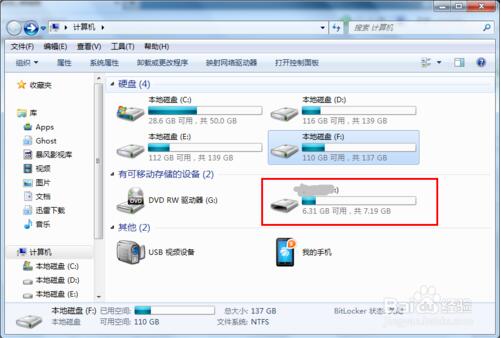
下载到U盘系统软件图解1
2、首先以酷狗音乐为例,在酷狗里面搜索喜欢的歌曲点击下载按钮,一般酷狗下载的歌曲文件放在D盘的KuGou文件夹里,下载设置项就能看到下载目录了。不过我们不可以直接在这里把目录改成U盘,因为U盘不是本地磁盘所以会出现下面的提示。我们可以在D盘的KuGou文件夹里面把歌曲全部选中然后右键复制到U盘里面或者右键发送到可移动设备。
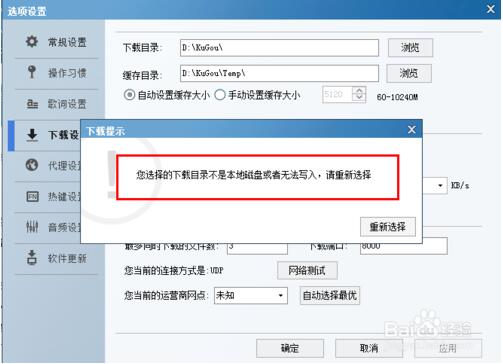
下载歌曲到u盘系统软件图解2
3、也可以直接用酷狗里面的功能,选中歌曲点击复制到移动设备,然后我们看到正在导入,等待一会就可以了。完成后看看U盘里面就能看到下载的歌曲了。

U盘系统软件图解3
4、小编这里就只给大家介绍了酷狗音乐的方法,当然用其他的音乐软件如QQ音乐、百度音乐等都是差不多的操作,可以下载到电脑上在发送到U盘有些应用也可以选择保存到U盘里面。
猜您喜欢
- u盘dos启动盘制作方法2017-03-09
- 详解电脑怎么进入bios2019-01-15
- 工具活动小编激密教您使用卡片式U盘..2017-09-16
- u盘不显示,小编告诉你u盘不显示盘符怎..2018-01-06
- u盘安装win7系统图文详解2017-07-19
- usb启动盘制作,小编告诉你如何制作..2017-12-01
相关推荐
- u盘dos启动盘制作方法 2017-03-09
- 传授东芝如何使用u盘重装win7.. 2019-05-07
- 工具活动小编激密教您怎么把歌曲到U盘.. 2017-09-18
- u盘装win7系统详细步骤教程 2023-02-06
- 笔者教你u盘如何安装win7系统.. 2019-02-28
- 百度u盘,小编告诉你认识百度U盘如何使.. 2017-12-29





 魔法猪一健重装系统win10
魔法猪一健重装系统win10
 装机吧重装系统win10
装机吧重装系统win10
 系统之家一键重装
系统之家一键重装
 小白重装win10
小白重装win10
 雨林木风Ghost win8 32位专业版v201704
雨林木风Ghost win8 32位专业版v201704 eMule电骡 0.50a(eMule 0.50a官方正式版发布)
eMule电骡 0.50a(eMule 0.50a官方正式版发布) PCB设计助手v1.0绿色版(PCB计算工具)
PCB设计助手v1.0绿色版(PCB计算工具) Bandicam V1.8.9.370 中文破解版(高清屏幕录像软件)
Bandicam V1.8.9.370 中文破解版(高清屏幕录像软件) 豆瓣读书 v1.2.7官方版
豆瓣读书 v1.2.7官方版 flv下载器(Flvs Pla<x>yer)v1.0.1.20绿色版
flv下载器(Flvs Pla<x>yer)v1.0.1.20绿色版 Kalkules v1.
Kalkules v1. 萝卜家园 gho
萝卜家园 gho Cyberfox浏览
Cyberfox浏览 猫头鹰浏览器
猫头鹰浏览器 SereneScreen
SereneScreen Foobar2000 v
Foobar2000 v 深度技术_Gho
深度技术_Gho 简单游游戏脚
简单游游戏脚 QQ2016v8.7.1
QQ2016v8.7.1 果壳浏览器 v
果壳浏览器 v WinSnap V4.0
WinSnap V4.0 IE12中文版官
IE12中文版官 粤公网安备 44130202001061号
粤公网安备 44130202001061号